Super Protocol CLI — мощный инструмент для разработчиков. Он поддерживает все функции, доступные в настоящее время в протоколе.
- Установка
-
Linux:
-
curl -L https://github.com/Super-Protocol/ctl/releases/latest/download/spctl-linux-x64 -o spctl
sudo install spctl /usr/local/bin/spctl -
macOS:
-
curl -L https://github.com/Super-Protocol/ctl/releases/latest/download/spctl-macos-x64 -o spctl
sudo install spctl /usr/local/bin/spctl
ПРИМЕЧАНИЕ Windows не поддерживается, используйте WSL
2. Начало работы
Прежде чем вы сможете использовать CLI, вам необходимо создать файл конфигурации (раздел Гайд в конце текста) .
3. CLI-команды
Описание команд
-
files Manage files in third-party storages (Управление файлами в сторонних хранилищах)
-
offers Manage Super Protocol offers (Управление предложениями Super Protocol)
-
orders Manage Super Protocol orders (Управление заказами Super Protocol)
-
providers Manage Super Protocol providers (Управление поставщиками Super Protocol)
-
solutions Prepare solutions to be deployed on Super Protocol (Подготовьте решения для развертывания на Super Protocol)
-
tii Prepare custom resource to be processed without sharing the source (Подготовьте пользовательский ресурс для обработки без совместного использования источника)
-
workflows Create new orders (Создавайте новые заказы)
3.1. Файлы. (Управление файлами в сторонних хранилищах)
Usage spctl files
Описание команд
-
delete Delete a file in the remote storage using resource file (Удалить файл в удаленном хранилище с помощью файла ресурсов)
<resourcePath> -
download Download and decrypt a file from the remote storage to
<localPath>using resource file (Загрузите и расшифруйте файл из удаленного хранилища в с помощью файла ресурсов.)<resourcePath> -
upload Upload a file specified by the
<localPath>argument to the remote storage (Загрузить файл, указанный аргументом , в удаленное хранилище)
3.2. Удаление файлов
spctl files delete [OPTIONS]

3.3. Скачивание Файлов
spctl files download [OPTIONS]

3.4. Загрузка файла
spctl files upload [OPTIONS]

4. Предложения (Offers)
spctl offers

4.1. Создать предложение
spctl offers create

4.2. Отключить предложение
spctl offers disable

4.3. Скачать контент из предложения
spctl offers download-content [OPTIONS]

4.4. Включить предложение
spctl offers enable

4.5. Получить предложение
spctl offers get

4.5.1. Получить предложение TEE
spctl offers get tee [OPTIONS]

4.5.2 Получите предложение Value
spctl offers get value [OPTIONS]

4.5.3. Получите предложение Информация ( Get offer info )
spctl offers get-info

4.5.4. List offers
spctl offers list

4.5.5. List TEE offers
spctl offers list tee [OPTIONS]

4.5.6. List value offers
spctl offers list value [OPTIONS]

4.5.7. Update offer
spctl offers update

5. Orders (Предложение)
spctl orders

5.1. Cancel order (Отмена заказа)
spctl orders cancel [OPTIONS]

5.2. Download order result (Скачать результаты)
spctl orders download-result [OPTIONS]

5.3. Get order (Получить заказ)
spctl orders get [OPTIONS]

5.4. List orders (Список заказов)
spctl orders list [OPTIONS]
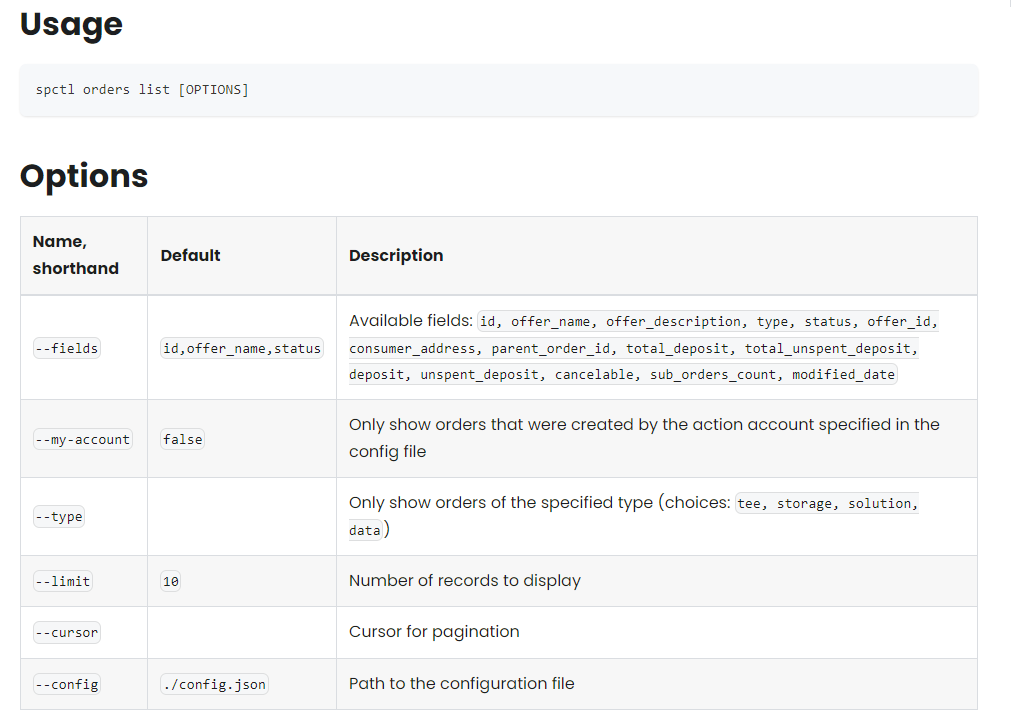
5.5. Replenish order deposit (Пополнить депозит заказа)
spctl orders replenish-deposit [OPTIONS]

5.6. Withdraw order deposit (Депозит заказа на снятие средств)
spctl orders withdraw-deposit [OPTIONS]

6. Providers
spctl providers

6.1. Get provider (Получить провайдера)
spctl providers get [OPTIONS]

6.2. List providers (Список Провайдеров)
spctl providers list [OPTIONS]

7. Solutions (Решения)
spctl solutions

7.1. Generate a key (генерирование ключа)
spctl solutions generate-key [OPTIONS]

7.2. Prepare a solution (Подготовка решения)
spctl solutions prepare [OPTIONS]


8.TII
spctl tii

8.1. Generate TII (Создать TII )
spctl tii generate [OPTIONS]

9. Workflows (Рабочие процессы)
spctl workflows

9.1. Create workflow
spctl workflows create [OPTIONS]
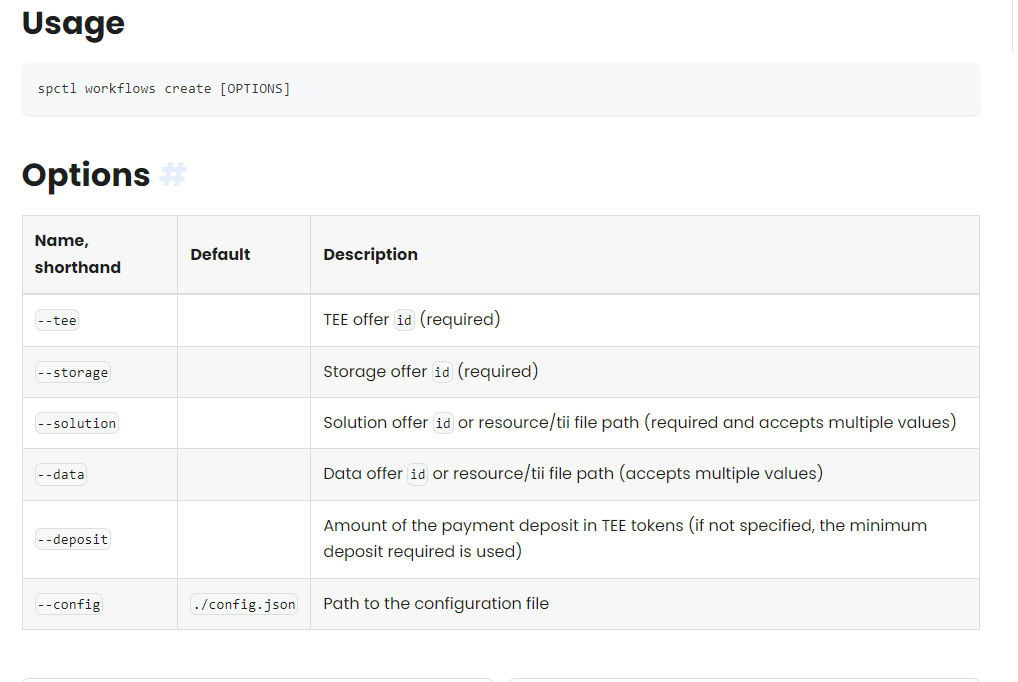
9.2. Generate private key
spctl workflows generate-key

Управление предложениями
Предварительные требования. Чтобы создавать предложения, вы должны быть зарегистрированы в качестве провайдера на Super Protocol. Создание/модификация предложения использует файл JSON в качестве источника информации для обновления в блокчейне. Вы можете получить образец файла для предложений TEE и Value из репозитория.
Создание предложения
При создании нового предложения заполните образец файла offerInfo.json необходимой информацией о вашем предложении. Затем выполните следующую команду:
spctl offers get-info
Вы можете проверить правильность создания предложения, выполнив команду offers get-info.
Модификация предложения
Вы можете получить информацию о текущем предложении с помощью следующей команды:
spctl offers get-info
Затем заполните файл offerInfo.json в соответствии с отображаемыми данными, внеся необходимые коррективы. После того, как вы обновили файл, вы готовы обновить свое предложение в блокчейне:
spctl offers update --path ./offerInfo.json
Вы можете убедиться, что обновление применяется правильно, снова выполнив команду offer get-info.
Выполнение скрипта Python Предпосылки
Предварительные требования
Прежде чем вы сможете использовать это руководство, вам необходимо получить письмо-приглашение с личными учетными данными для доступа к тестовой сети Super Protocol. Если у вас его нет, обратитесь к руководству по началу работы.
Для развертывания собственных решений вам необходим интерфейс командной строки (CLI).
Поддерживаются следующие системы: линукс x64 macOS x64 Windows (только WSL) x64 ПРИМЕЧАНИЕ Процессоры на базе ARM, такие как Apple M1, не поддерживаются. Дополнительное необходимое программное обеспечение: Докер OpenSSL
Загрузка базового образа Python
Ваше решение будет использовать базовый образ Python, который уже доступен в Super Protocol. Поэтому, чтобы протестировать его локально, а также подготовить решение к развертыванию, вам необходимо скачать базовый образ и загрузить его в Docker.
Используйте следующую команду CLI, чтобы загрузить базовый образ и сохранить его в текущем каталоге:
spctl offers download-content 3
Загрузите образ в Docker:
docker load -i python3.10-base-solution-image-0.0.2.image.tar.gz
Создать новое решение
Создайте следующие подкаталоги в корневом каталоге вашего решения:
run: здесь размещается решение и библиотеки
inputs: используется для входных файлов при локальном тестировании решения
вывод: используется для выходных файлов при локальном тестировании решения.
Создайте файл entrypoint.py в каталоге запуска со следующим кодом
import os
import traceback
from PIL import Image, ImageDraw, ImageFont
RUN_DIR = os.getenv('RUN_FOLDER', os.path.dirname(os.path.abspath(file)))
INPUT_DIR = os.getenv('INPUT_DATA_FOLDER', os.path.join(RUN_DIR, "..", "inputs"))
OUTPUT_DIR = os.getenv('OUTPUT_DATA_FOLDER', os.path.join(RUN_DIR, "..", "output"))
FONT_FILE = os.path.join(RUN_DIR, 'arial.ttf')
def draw_from_text_file(text_file, result_image):
with open(text_file) as f:
input_text = f.read()
width = 512
height = 512
font = ImageFont.truetype(FONT_FILE, size=24)
image = Image.new('RGB', (512, 512), color=(9, 10, 72))
img_draw = ImageDraw.Draw(image)
box = img_draw.textbbox((0, 0), input_text, font=font)
x_text = (width - (box[2] - box[0])) / 2
y_text = (height - (box[3] - box[1])) / 2
img_draw.text((x_text, y_text), input_text, font=font, fill=(1, 240, 255))
image.save(result_image)
def main():
# Scan input directories and execute draw_from_text_file function for each txt file
# Each dataset is placed in a separate subdirectory under the inputs directory: input-0001, input-0002, etc.
for root, dirs, files in os.walk(INPUT_DIR):
rel_root = root[len(INPUT_DIR) + 1:]
os.makedirs(os.path.join(OUTPUT_DIR, rel_root), exist_ok=True)
for filename in files:
try:
if not filename.endswith(".txt"):
raise TypeError("Only .txt files are supported as inputs")
draw_from_text_file(
os.path.join(INPUT_DIR, rel_root, filename),
os.path.join(OUTPUT_DIR, rel_root, filename[:-len(".txt")] + ".png"))
except Exception:
# If unsuccessful, create a file with an error
with open(os.path.join(OUTPUT_DIR, rel_root, filename[:-len(".txt")] + ".err"), 'w') as output:
output.write(str(traceback.format_exc()))
if name == 'main':
main()
ПРИМЕЧАНИЕ
Файл entrypoint.py — это тот, который запускается, когда вы запускаете свой скрипт Python в Super Protocol. Вы можете использовать любые дополнительные модули в своем проекте, пока у вас есть этот файл.
Для приведенного выше сценария требуется файл шрифта arial.ttf в каталоге запуска. Вы можете скачать это здесь.
Создайте файл requirements.txt в корневом каталоге вашего решения. Для приведенного выше сценария содержимое выглядит следующим образом:
Подушка~=9.2.0
Выполните следующую команду в корневом каталоге решения, чтобы загрузить необходимые библиотеки:
pip3 install -r requirements.txt -t ./run/pypi/lib/python3.10/site-packages
Дважды проверьте себя! Если все сделано правильно, содержимое каталога запуска должно выглядеть следующим образом:
pypi: библиотеки Python
arial.ttf: файл шрифта
entrypoint.py: скрипт Python
Протестируйте решение
Чтобы протестировать решение, вам нужны некоторые данные в качестве входных данных. Создайте подкаталог input-0001 в каталоге inputs. В этом новом подкаталоге создайте файл text-file-1.txt со следующим текстом:
Суперпротокол — это круто!
Теперь таким же образом поместите в эту новую поддиректорию файл text-file-2.txt с любым текстом.
Выполните следующую команду в корневом каталоге решения, чтобы запустить решение внутри контейнера Docker:
docker run --rm -ti -v $PWD/run:/sp/run -v $PWD/inputs:/sp/inputs -v $PWD/output:/sp/output --entrypoint /usr/bin/python3 -w /sp/run -e PYTHONPATH="${PYTHONPATH}:/sp/run/pypi/lib/python3.10/site-packages" gsc-python3.10-base-solution:последняя точка входа.py
Если все сделано правильно, выходной каталог должен иметь два подкаталога input-0001 и input-0002 с файлами png с тем же текстом, что и во входных файлах.
Подготовьте решение
Прежде чем запускать собственное решение на Super Protocol, его необходимо упаковать, зашифровать и загрузить в хранилище.
Прежде всего, выполните следующую команду в каталоге, где вы разместили файл CLI, чтобы сгенерировать ключ подписи:
Решения spctl генерируют ключ подписи ключа
ПРИМЕЧАНИЕ
Вам не нужно генерировать новый ключ для каждого решения, вы можете просто повторно использовать существующий.
Затем упакуйте свое решение с помощью следующей команды:
подготовка решений spctl --pack-solution solution.tar.gz --write-default-manifest --base-image-path python3.10-base-solution-image-0.0.2.image.tar.gz <корневой каталог вашего решения>/run signing-key
Теперь загрузите свое решение в хранилище:
файлы spctl загружают решение.tar.gz --output решение.json --filename решение.tar.gz --metadata ./metadata.json
Подготовьте данные
Упакуйте оба тестовых входных каталога в отдельные архивы tar.gz:
tar -czvf input-1.tar.gz -C <корневой каталог вашего решения>/inputs/input-0001 .
tar -czvf input-2.tar.gz -C <корневой каталог вашего решения>/inputs/input-0002 .
Загрузить архивы в хранилище:
Загрузка файлов spctl input-1.tar.gz --output input-1.json --filename input-1.tar.gz
Загрузка файлов spctl input-2.tar.gz --output input-2.json --filename input-2.tar.gz
Запустите решение на Super Protocol
Чтобы запустить подготовленное решение с данными по Суперпротоколу, выполните следующую команду:
рабочие процессы spctl create --tee 1 --storage 13 --solution 3 --solution solution.json --data input-1.json --data input-2.json
Команда выше создает 2 заказа:
TEE: родительский заказ на вычислительные ресурсы (предложение TEE с ID=1). Только этот конкретный узел может расшифровать ваше решение и данные и только в доверенной среде выполнения, поэтому даже владелец этого узла не может получить доступ и изменить код, данные или результаты.
Решение: подзаказ на базовое изображение (предложение решения с ID=3).
Кроме того, после завершения расчета будет создан подзаказ на хранение для временного хранения результатов (предложение по хранению с идентификатором = 13).
В конце выполнения команда покажет идентификатор созданного родительского заказа TEE. Используйте этот идентификатор для проверки статуса заказа:
заказы spctl получают <ID заказа>
Когда статус будет выполнен, выполните следующую команду, чтобы загрузить результаты:
spctl заказывает загрузку-результат <идентификатор заказа>
В вашем каталоге CLI должен быть новый файл с именем result.tar.gz. В архиве вы должны найти тот же результат, который вы получили ранее при локальном тестировании, а также лог-файл. Если во время выполнения скрипта возникнут какие-либо ошибки, они будут записаны в этот лог-файл.
Если статус заказа "Ошибка", вы все равно сможете скачать результаты, но вместо архива будет файл result.txt с сообщением об ошибке.
Конфиденциальное исполнение
Возможно, вы уже знаете, что можете запускать свои собственные решения в сети Super Protocol. Если нет, ознакомьтесь с руководством по выполнению сценариев Python, в котором объясняется, как подготовить собственные решения и данные.
В этой статье более подробно рассматривается концепция решения.
Чтобы гарантировать, что исходный код остается неизменным и выполняется в безопасной среде, создается файл TII. Например, это происходит, когда команда создания рабочих процессов запускается с файлом решения, переданным с использованием параметра --solution. Этот процесс генерирует TII во время выполнения и шифрует его, гарантируя, что он останется недоступным даже для создателя рабочего процесса.
ПРИМЕЧАНИЕ
Чтобы узнать больше о TII и его реализации, обратитесь к нашему техническому документу.
В определенных ситуациях может потребоваться создать TII и сохранить полный контроль над ним. Например, чтобы иметь возможность поделиться своим решением с другими, не раскрывая исходный код. Использование ресурса удаленного хранилища нецелесообразно, поскольку оно позволяет читать исходный файл, в то время как TII зашифрован с помощью аппаратного ключа и может быть расшифрован только в области TEE.
Чтобы сгенерировать TII, ваше решение должно быть подготовлено и загружено в удаленное хранилище. Имейте в виду, что сгенерированный файл metadata.json имеет решающее значение, так как он содержит хэш и mrenclave, которые подтверждают подлинность источника.
Этот пример основан на руководстве по выполнению сценариев Python. Когда будете готовы, выполните команду:
spctl tii generate --offer 1 --output ./solution-tii.json ./solution.json
Эта команда создает файл solution-tii.json, зашифрованный открытым ключом предложения Compute с идентификатором 1. Открытый ключ извлекается из цепочки блоков. С этого момента решение-tii.json может работать только в предложении Compute 1, так как другие поставщики не могут его расшифровать. Теперь давайте запустим только что созданный TII в суперпротоколе:
рабочие процессы spctl create --tee 1 --storage 13 --solution 3 --solution ./solution-tii.json --data input-1.json --data input-2.json
Вы можете безопасно поделиться своим файлом ./solution-tii.json, позволяя другим запускать решение со своими данными.
Хранилища
На данный момент в качестве внешнего хранилища для Super Protocol поддерживается только STORJ. Дополнительные возможности будут доступны в будущем.
Storj
Введение
Storj — это децентрализованное решение для хранения данных с бесплатными и платными предложениями. Прежде чем вы сможете начать использовать его для своих зашифрованных решений и данных, вам необходимо создать учетную запись на storj.io.
Создание корзины. Создайте корзину, используя это руководство. Не забудьте сохранить кодовую фразу, чтобы не потерять данные.
Имя корзины используется в конфигурационном файле CLI (параметр корзины в разделе хранилища).
Создание грантов доступа
Используйте это руководство, чтобы создать 2 гранта доступа:
С разрешением на запись. Этот используется для загрузки ваших зашифрованных данных и решений в корзину.
С разрешением на чтение. Этот используется поставщиками TEE для доступа к вашим зашифрованным данным и решениям.
Оба производных токена используются в конфигурационном файле CLI (параметры writeAccessToken и readAccessToken в разделе хранилища).
ОСТОРОЖНОСТЬ
Оба гранта должны влиять на один и тот же сегмент, который был создан ранее. При создании разрешений на доступ используйте ту же фразу-пароль, что и для корзины.
Чтобы использовать инструмент Super Protocol CLI, вам необходимо создать файл config.json в том же каталоге, где вы поместили файл spctl. Вы можете получить образец файла config.json из репозитория. Кроме того, вы можете использовать команды CLI, и инструмент автоматически создаст для вас пустой файл config.json.
Откройте файл config.json и заполните параметры в соответствии с инструкциями ниже.
серверная часть
Этот раздел содержит параметры, необходимые для подключения к серверной части Super Protocol. Бэкенд значительно оптимизирует чтение данных из блокчейна, например, предложений и заказов.
Прежде чем вы сможете развернуть свои собственные решения или использовать свои данные в Super Protocol, вам необходимо зашифровать их и загрузить в какое-либо хранилище, к которому могут иметь доступ поставщики TEE. См. эти руководства для получения информации о поддерживаемых хранилищах и их настройке.


Этот раздел содержит параметры, связанные с созданием новых заказов. результат Шифрование Поставщики TEE всегда шифруют результаты перед их загрузкой в хранилище. Приведенные ниже параметры относятся к этому шифрованию.


